Проверка установки печатающей головки
Извлеките печатающую головку и повторно установите ее надлежащим образом, следуя приведенным ниже инструкциям. Это может помочь устранить ошибку.
-
Нажмите кнопку Настройка (Setup), с помощью кнопки

 выберите пункт Обслуживание (Maintenance), а затем нажмите кнопку OK.
выберите пункт Обслуживание (Maintenance), а затем нажмите кнопку OK. -
С помощью кнопки

 выберите пункт Начать замену (Start replacement), а затем нажмите кнопку OK.
выберите пункт Начать замену (Start replacement), а затем нажмите кнопку OK. -
Откройте модуль сканирования / крышку.
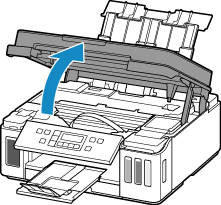
 Внимание!
Внимание!- Если внутри принтера или на головке имеются следы чернил, сотрите их с помощью мягкой ткани, смоченной в воде и хорошо отжатой, прежде чем приступать к работе. Кроме того, будьте осторожны при обращении с извлеченной головкой, чтобы не запачкать чернилами одежду и другие вещи.
- Не прикасайтесь к металлической части внутри принтера и к другим частям.
-
Закройте чернильный клапан.
Наклоните рычажок чернильного клапана влево до упора.
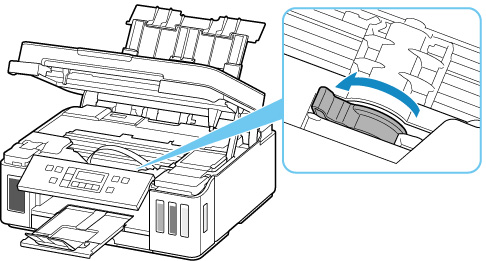
-
Нажмите кнопку OK.
Держатель печатающей головки начнет перемещаться.
 Осторожно!
Осторожно!- Не пытайтесь удерживать держатель печатающей головки рукой или принудительно перемещать его, когда держатель печатающей головки перемещается. Не прикасайтесь к держателю печатающей головки, пока он не остановится.
 Внимание!
Внимание!- Если модуль сканирования / крышка остается открытой дольше 10 минут, держатель печатающей головки может переместиться и может загореться индикатор «Аварийный сигнал». В этом случае закройте модуль сканирования / крышку, а затем откройте снова.
-
Возьмитесь за ручку (A) на фиксирующей крышке печатающей головки, чтобы открыть ее.
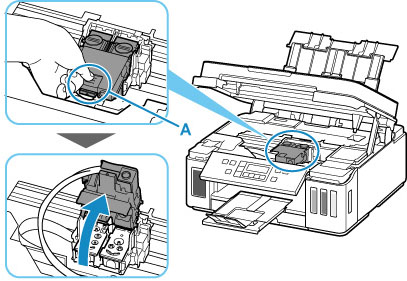
-
Извлеките печатающие головки для цветной и черной печати.
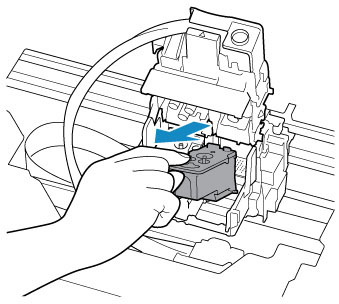
- При извлечении печатающей головки обращайтесь с ней осторожно, чтобы не расплескать чернила.
- Не прикасайтесь к чернильной трубке или другим внутренним частям принтера. Это может привести к неисправности принтера.
-
Не прикасайтесь к позолоченному контакту (B) или соплам печатающей головки (C) на печатающей головке. Если это сделать, принтер может выполнять печать неправильно.
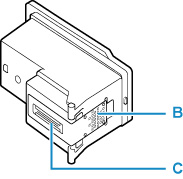
-
Правильно установите печатающую головку на место.
Установите печатающую головку для цветной печати в левый держатель, а печатающую головку для черно-белой печати — в правый держатель.
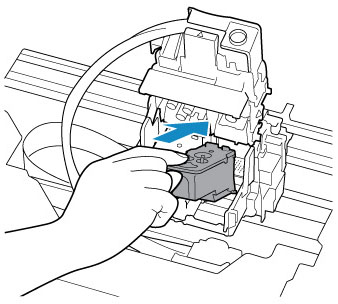
-
Закройте фиксирующую крышку печатающей головки и нажмите на нее.
Нажимайте на фиксирующую крышку печатающей головки до щелчка.
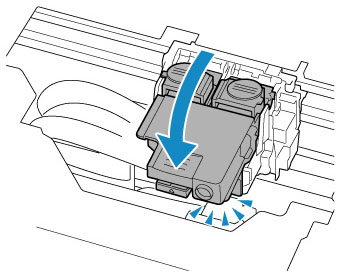
-
Нажмите обе соединительные кнопки.
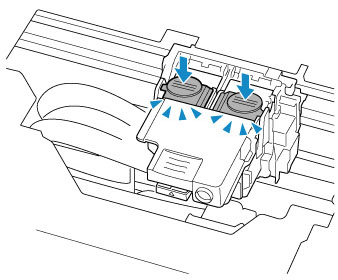
 Внимание!
Внимание!- Нажимайте на соединительную кнопку до щелчка; в противном случае печать может быть невозможна.
- Убедитесь, что левая и правая кнопки нажаты.
-
Откройте чернильный клапан.
Наклоните рычажок чернильного клапана вправо до упора.
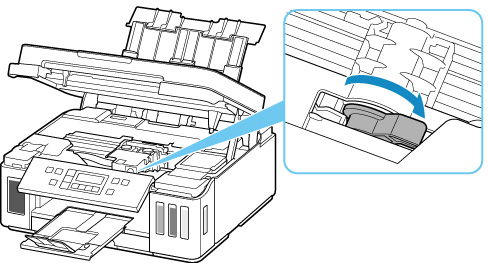
-
Закройте модуль сканирования / крышку.
Очистка печатающей головки запускается автоматически.
До ее завершения не выполняйте никаких других операций.
-
Выполните печать шаблона для проверки сопел.
Чтобы проверить, правильно ли выполняется подача чернил из сопел печатающей головки, напечатайте шаблон для проверки сопел.
 Внимание!
Внимание!
Если образец проверки сопел печатается неправильно даже после проверки установки печатающей головки, проблемы могут быть устранены путем замены печатающей головки.
Дополнительные сведения см. здесь.

